ERRネットワークアクセスが拒否されました| ERRインターネットが切断されました
Google Chromeがインターネットに接続していないが、次のエラーメッセージのいずれかが継続的に表示される場合は、これらの提案がこの問題の修正に役立ちます。
ERR_NETWORK_ACCESS_DENIED
ERR_INTERNET_DISCONNECTED
これらのエラーメッセージは、Chromeでインターネットアクセスがブロックされていることでも確認できます。
ERR NETWORK ACCESS DENIED / ERR INTERNET DISCONNECTED
1]ルーターを再起動します
これは、試すことができる最も一般的な問題解決ツールです。ルーターがこの問題を引き起こす場合があり、 Google Chrome(Google Chrome)を含むすべてのブラウザで、有効なインターネット接続がなくても同様のエラーメッセージが表示されることがあります。
2] Wi-Fiルーターを使用している場合は、IPアドレスを確認してください(Check IP)
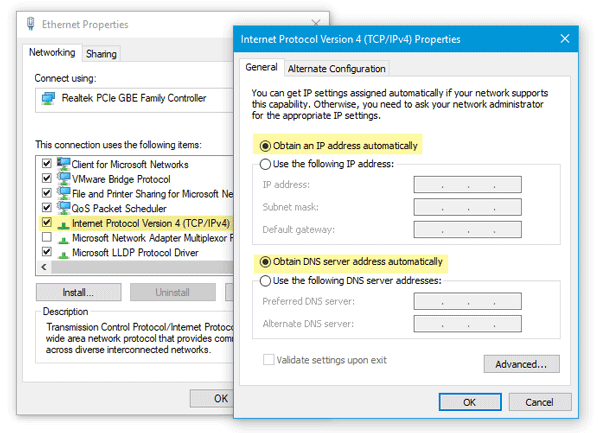
最近Wi-Fiルーターをリセットしたか、使用を開始した場合は、2つのことを確認する必要があります。まず(First)、ルーターのコントロールパネルに有効なIPアドレスを入力する必要があります。これらのIPアドレスは、ISPから提供される必要があります。次に、 (Second)IPアドレスを自動的に取得する(Obtain an IP address automatically)がチェックされているかどうかを確認する必要があります。そのためには、Win + R >を押します> ncpa.cplと入力します(ncpa.cpl)Enter >イーサネット(Ethernet )またはローカルエリアネットワーク(Local Area Network)を右クリックします>プロパティ(Properties)を選択します>Internet Protocol Version 4 (TCP/IPv4)をダブルクリックします。ここで、IPアドレスを自動的に取得することを確認してください(Obtain an IP address automatically)および[DNSサーバーアドレスを自動的に取得する](Obtain DNS server address automatically)オプションがオンになっています。
3]ウイルス対策およびアドウェア除去ツールを使用してコンピューターをスキャンします(Scan)
システムでの奇妙なアクティビティとともにこれらのエラーメッセージが表示される場合は、システムがマルウェアまたはアドウェアに感染している可能性が高くなります。一般的(Generally)に、アドウェアはこの種の問題を引き起こします。たぶんあなたは信頼できるアンチウイルス(reliable antivirus)とアドウェア除去ツール(adware removal tool)であなたのコンピュータをスキャンする必要があります。
4]プロキシサーバーのチェックを外します
多くの場合、アドウェアとマルウェアはシステムにカスタムプロキシを追加して、Webページを別の場所にリダイレクトできるようにします。したがって、[インターネットオプション]を開き、[(Internet Options )接続(Connections)]タブに切り替えます。[ LAN設定]ボタンをクリックし、[LAN(LAN settings)にプロキシサーバーを使用する(Use a proxy server for your LAN)]というオプションのチェックを外します。
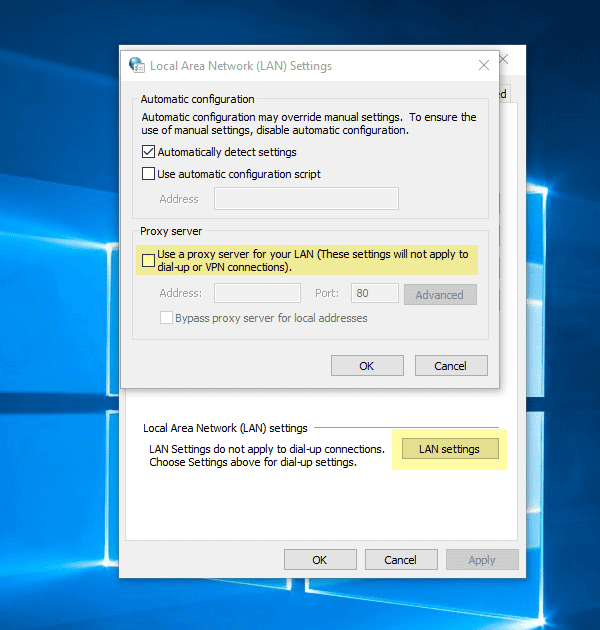
変更を保存して、問題が解決するかどうかを確認します。
5]プロキシ、ファイアウォール、およびウイルス対策ソフトウェアを一時的に無効にします(Temporarily)
システム全体でカスタムプロキシを使用している場合は、それらを一時的に無効にすることを検討する必要があります。ファイアウォールとウイルス対策ソフトウェアでも同じことを行います。
6]プロキシ関連の拡張機能または拡張機能を無効にする(Disable)

GoogleChromeには多くのプロキシ拡張機能があります。拡張機能を使用している場合は、一時的に無効にしてみてください。さらに、一部の通常の拡張機能は、ネットワークプロファイルを制御したり、内部でプロキシを使用したりできます。それらを見つけて無効にするには、chrome://settings/を開き、詳細設定を展開して、システム(System )ラベルに移動します。ここで、 GoogleChrome(Google Chrome)内でプロキシを使用している拡張機能を見つける必要があります。
7]閲覧データをクリアし、GoogleChromeをリセットします(Google Chrome)
開始するには、このURLをGoogle Chrome – chrome://settings/clearBrowserData詳細(Advanced )設定]タブに移動します。その後、すべてのチェックボックスを選択し、[時間範囲(Time range )]ドロップダウンメニューから[すべての時間]を選択して、[(All time )データのクリア(CLEAR DATA )]ボタンをクリックします。
それでも問題が解決しない場合は、Chromeブラウザのリセット(resetting the Chrome browser)を検討する必要があります。そのためには、次のページを開きます:chrome://settings/詳細(Advanced )設定を展開します。次に、リセット(Reset )オプションを設定するまで、一番下までスクロールします。それをクリックして、もう一度リセット(RESET )を選択します。
8]その他の提案
これまで何も役に立たなかった場合は、次のことも検討してください。
- ネットワークドライバを再インストールします
- DNSをフラッシュする(Flush DNS)
- TCP/IPをリセットします。
ではごきげんよう!
Related posts
Fix ERR INTERNET DISCONNECTED Error Chrome
Chrome、Firefox、Edge、およびOperaにプロキシサーバーを設定する方法
Put Chrome全画面(Edge、Firefox、およびOpera)の他のブラウザ
InPrivate and Incognitoについて。プライベートブラウジングは何ですか? Which browserは最高ですか?
PCからInstagramの写真を投稿する方法
簡単な質問:Cookieとは何ですか?Cookieは何をしますか?
Google Chrome Access Blocked Sitesするための15のベストVPN
waybackマシン:Chrome extension & Alternative Internet Archive sites
Windows10でのErrTooManyRedirectsエラーを修正
Chrome64ビットまたはChrome32ビット:Windows 10以前の場合は、必要なバージョンをダウンロードします
Windows8.1でWorkFoldersを設定して使用する方法
コンピュータ上のファイル、フォルダ、またはライブラリへのリンクを作成する方法
閲覧中のChrome、Firefox、Edge、Edge、Internet Explorerの画像を無効にする
Chromeのステータスアクセス違反を修正
ChromeがファイアウォールのNetworkにアクセスできるようにする方法
AndroidのChrome通知をオフにする方法:完全なガイド
Windows10で変更されたMicrosoftEdgeERRNETWORKを修正
Chromeで「ダウンロードに失敗しました:ネットワークエラー」を修正する方法
Allow、Firefox、Firefox、Edge、Opera、Opera、Opera、Opera、Opera
Chrome Networkでダウンロードをブロックしました
